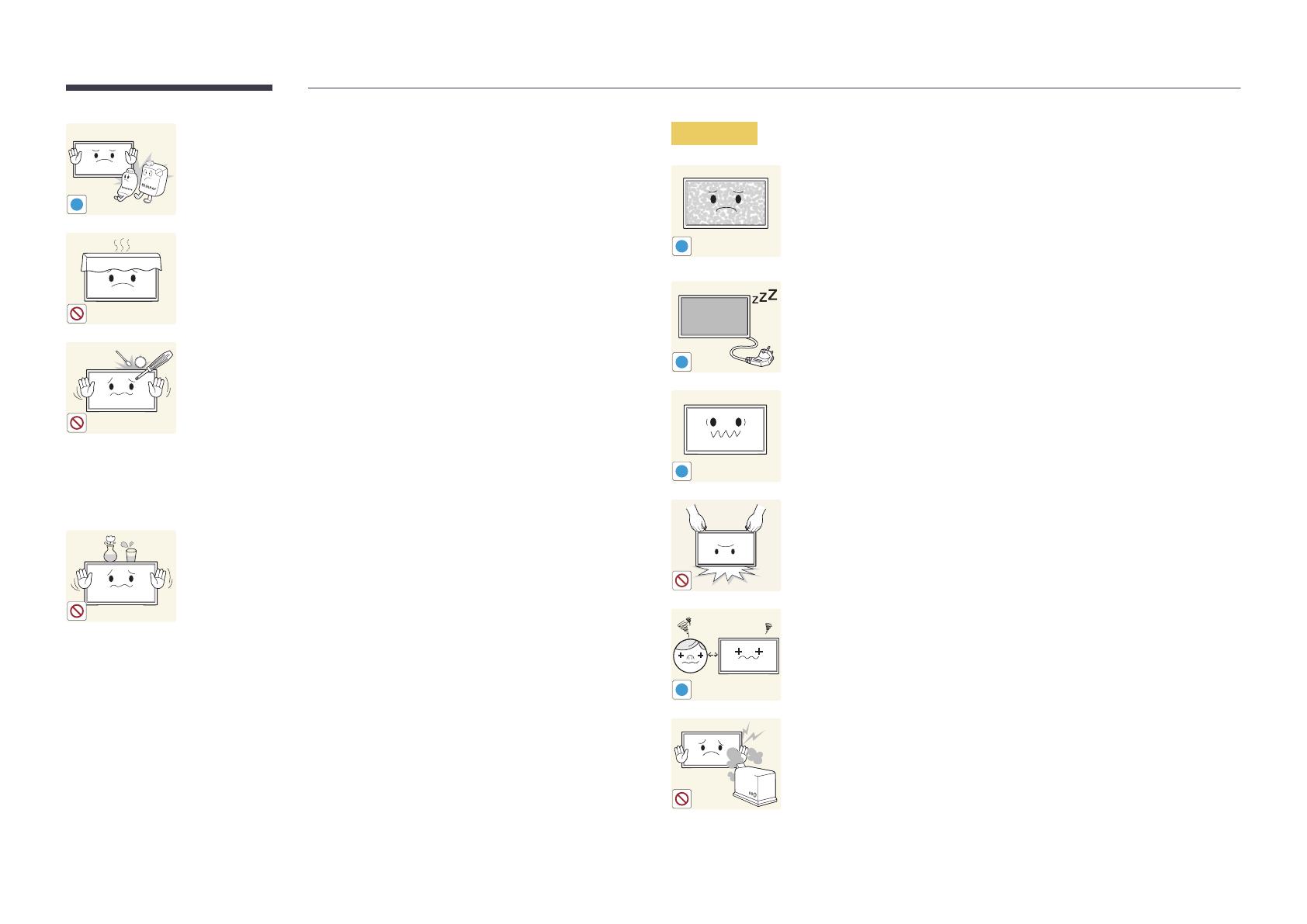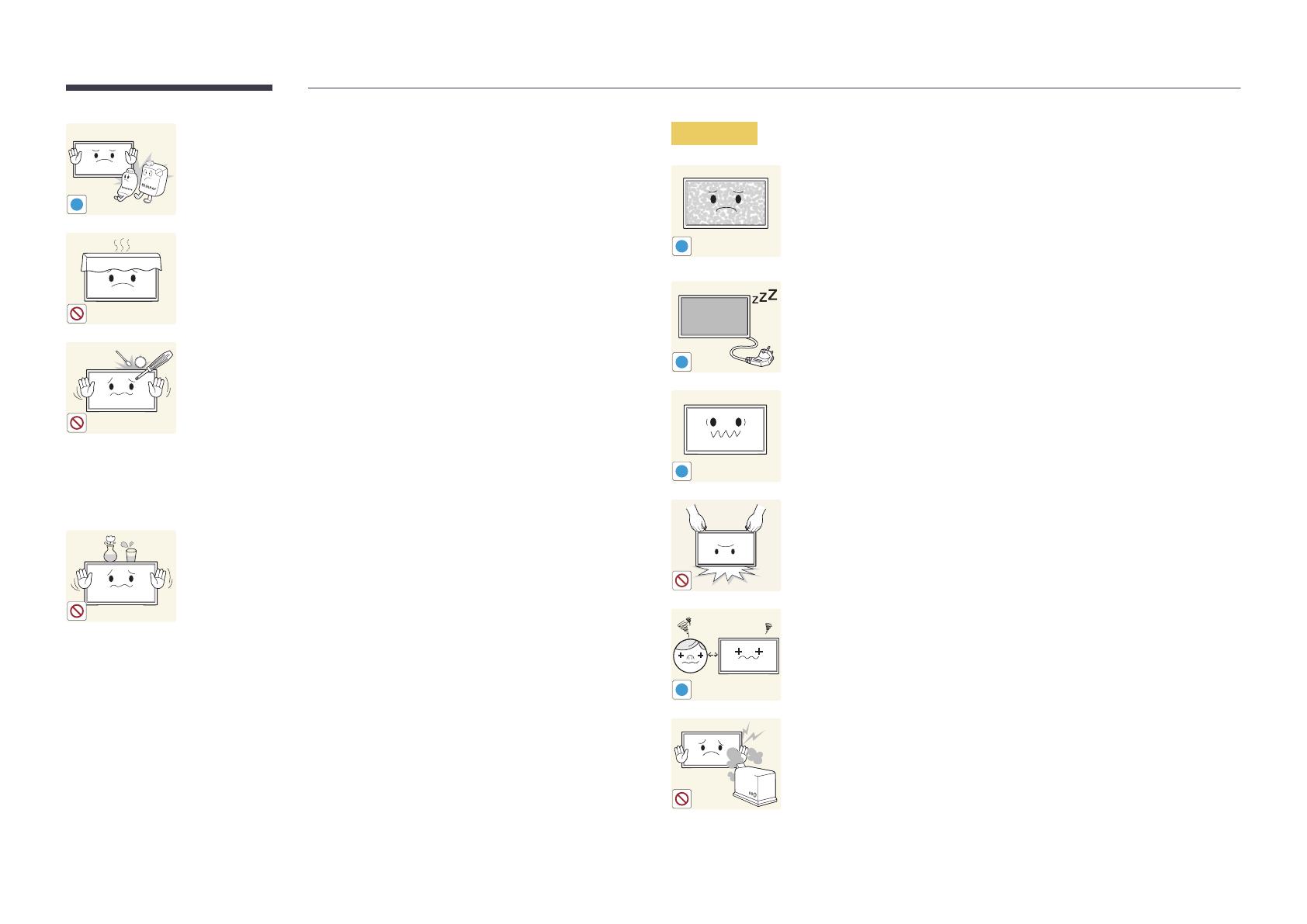
10
!
N'utilisez ni ne conservez de pulvérisateur combustible ou de substance
inflammable à proximité du produit.
•
Une explosion ou un incendie pourrait en résulter.
Assurez-vous que les aérations ne sont pas bloquées par une nappe ou des
rideaux.
•
Toute élévation de la température interne peut provoquer un incendie.
100
N'insérez aucun objet métallique (baguette, pièce de monnaie, épingle à
cheveux, etc.) ou d'objets facilement inflammables (papier, allumette, etc.)
dans le produit (via les aérations ou les ports d'entrée/sortie, etc.).
•
Assurez-vous de bien mettre le produit hors tension et de débrancher
le câble d'alimentation si de l'eau ou d'autres substances étrangères
sont entrées dans le produit. Ensuite, contactez le Centre de service
clientèle Samsung.
•
Une défaillance du produit, un choc électrique ou un incendie pourrait
en résulter.
Ne placez pas d'objets contenant du liquide (vases, pots, bouteilles, etc.) ou
d'objets métalliques sur le produit.
•
Assurez-vous de bien mettre le produit hors tension et de débrancher
le câble d'alimentation si de l'eau ou d'autres substances étrangères
sont entrées dans le produit. Ensuite, contactez le Centre de service
clientèle Samsung.
•
Une défaillance du produit, un choc électrique ou un incendie pourrait
en résulter.
Attention
!
Si vous laissez une image fixe affichée à l'écran pendant une longue période,
un phénomène de rémanence risque de se produire ou cela peut donner
lieu à des pixels défectueux.
•
Activez le mode d'économie d'énergie ou un économiseur d'écran à
image mobile si vous prévoyez de ne pas utiliser le produit pendant
une durée prolongée.
-_-
!
Débranchez le câble d'alimentation de la prise si vous prévoyez de ne pas
utiliser le produit pendant une durée prolongée (vacances, etc.).
•
L'accumulation de poussière combinée à la chaleur peut provoquer un
incendie, un choc électrique ou une fuite électrique.
!
Appliquez la résolution et la fréquence conseillées au produit.
•
Dans le cas contraire, votre vue pourrait être altérée.
Ne tenez pas le produit à l'envers et ne le déplacez pas en le tenant par le
support.
•
S'il venait à tomber, le produit pourrait s'endommager ou provoquer
des dommages corporels.
!
Regarder l'écran de trop près pendant une longue période peut altérer votre
vue.
N'utilisez pas d'humidificateurs ou de fours à proximité du produit.
•
Un choc électrique ou un incendie pourrait survenir.